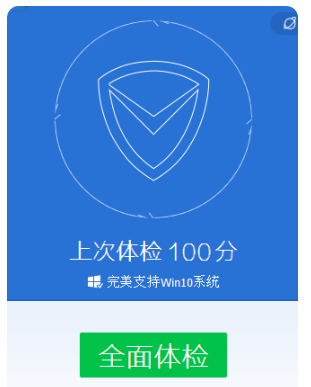
电脑中病毒以后我们必须正确操作才能避免更大的损失,因为很多病毒会在你重启以后才发挥作用,而恰恰很多人在电脑有问题的时候都喜欢重启电脑,下面小编来说说电脑中病毒了怎么办的解决方法。
电脑中毒的解决方法
1、电脑中毒怎么解决呢?首先肯定是找到电脑管家,当然没有的请自行下载安装,然后点击打开它(双击即可打开进入QQ电脑管家主面板)。
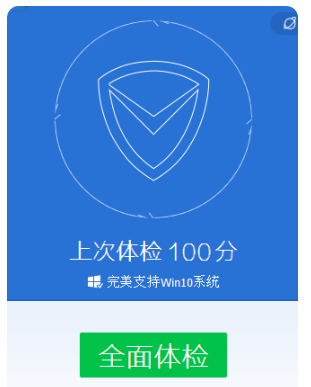
2、然后在我们打开进入电脑管家面板后,这里在面板下方的一些基本的功能选项,我们找到第二个闪电状的图标选项。
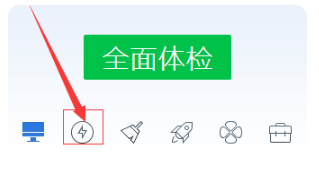
3、我们在找到闪电状的图标选项原来,这里把鼠标移动上去该图标位置即显示病毒查杀,我们点击打开它,打开后进入病毒查杀的界面。
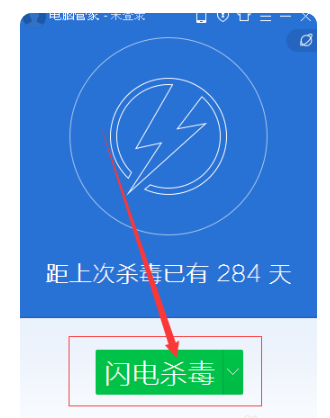
4、在病毒查杀的界面中我们点击打开中间的“闪电杀毒”选项,在打开后的界面中会出现一个提示我们对软件进行升级的界面。
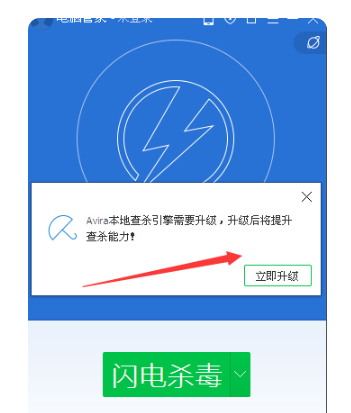
5、接着我们点击立即升级,看到在我们点击开机启动项最下面,显示本地查杀引擎正在升级的界面提示。
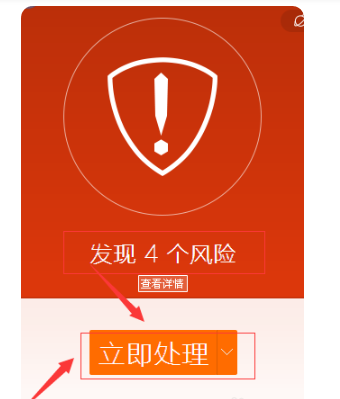
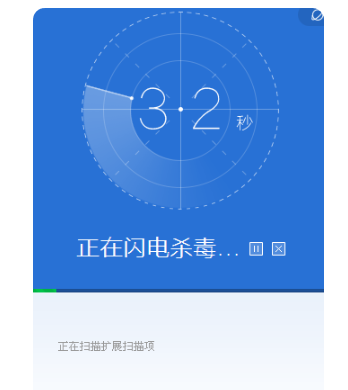
6、我们就慢慢等待升级,等升级快完成,我们在点击第四个步骤中的闪电杀毒按钮,出现正在进行杀毒的界面,一直等待杀完之后即可成功杀毒了。
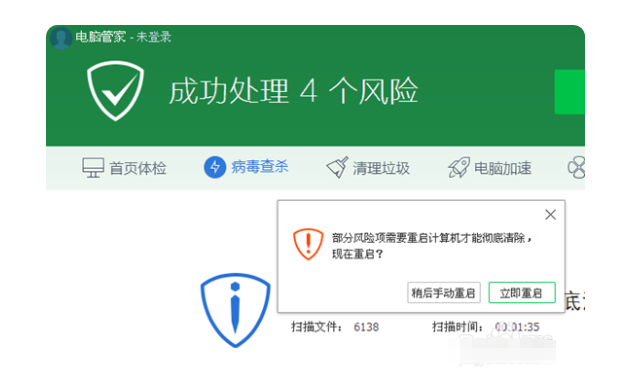
以上就是电脑中病毒了怎么办的解决方法,如果朋友们不知道电脑中毒怎么解决的,不妨根据文章步骤来进行操作。






 粤公网安备 44130202001059号
粤公网安备 44130202001059号